Så här inaktiverar du Haptic Feedback Vibrations på din iPhone

iPhone 7 och 8 har ingen fysisk hemknapp. Istället återskapas känslan av att trycka på en knapp av vad Apple kallar Taptic Engine. När du trycker på hemknappen skickar Taptic Engine ut en liten vibration. Det känns verkligen som att trycka på en faktisk knapp.
RELATERAD: Varför känns hemma-knappen på min iPhone 7 känd?
Taptic Engine används också för andra saker. När du använder din iPhone märker du ibland en liten spark när du gör saker som att flytta volymen eller ljusstyrkan till maximalt, byta en strömbrytare i inställningsappen, använd ett nummer eller datumväljare, dra till uppdatering i posten app och massor av andra små saker. Det heter "Haptic Feedback". Om den lilla vibrationen varje gång irriterar dig kan du stänga av den.
Två snabba anteckningar. För det första är den här funktionen endast tillgänglig i iPhone 7 och senare. Om du har en iPhone 6S eller äldre har du inte funktionen (eller alternativet att stänga av det). För det andra kommer vissa saker fortfarande att utlösa Taptic Engine, som 3D-rörande appar på startskärmen. app-utvecklare kan också aktivera haptisk återkoppling i sina appar. Men detta kommer att inaktivera några haptiska återkopplingsvibrationer.
Gå till Inställningar> Ljud och Haptics och stäng av Systemhaptics. Ironiskt nog får du en liten Taptic-spark som du gör.
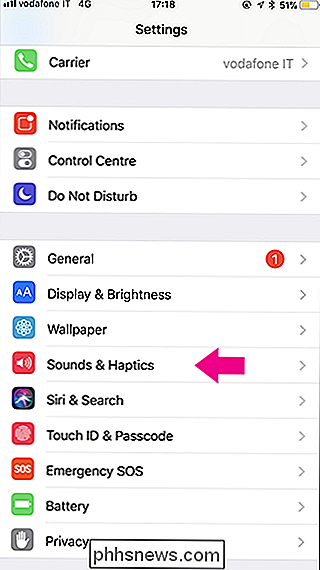
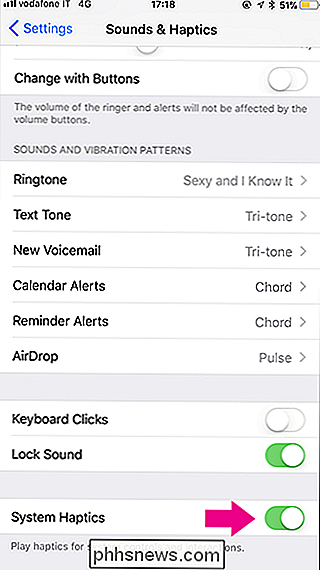
Det är allt som krävs - du bör nu märka färre vibrationer när du använder telefonen.

RELATERAD: Vad är en "normal" kameralins?? En telefoto-objektiv är en lins som tycks förstora fjärran objekt. För att göra det måste de ha en brännvidd längre än en normal lins, eller en lins som approximerar de optiska egenskaperna hos det mänskliga ögat. En vanlig lins har en brännvidd på mellan 40mm och 58mm på en fullbildskamera, så att alla linser med en brännvidd längre än 60mm kan betraktas som en teleobjektiv.

Så här inaktiverar du aviseringar på Windows 10
Anmälningar kan distrahera, men Windows 10 har en en-knappswitch som avaktiverar dem alla. Du kan också inaktivera meddelanden för enskilda appar eller dölja de många andra meddelanden som visas i hela Windows. Så här inaktiverar du alla meddelanden Applikationen för Windows 10: s inställningar låter dig styra meddelanden.



